|
Tutorial
Nesse trabalho vamos usar uma seleção fornecida - e 2 tubes
1 Abra uma imagem transparente de 700 x 600 com a ferramenta Flood Fill aplique um gradient formado com uma cor que combine com seu tube no foreground e uma cor clarinha no background, com a seguinte configuração:
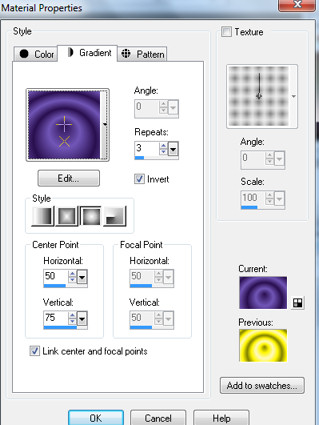
2. Effects/Edge Effects/Enhance more.
3. Layers/Duplicate. Image/Mirror e em seguida Image/Flip. Reduza a opacidade dessa layer para 50%. Layers/Merge Down.
4. Selections/Load Selection from disk e procure a seleção circleselect1bytm. Load.
5. Aplique na seleção Effects/Texture Effects/Soft Plastic Default.
6. Adjust/Sharpness/Sharpen. Mantenha a seleção.
7.Nova layer. Effects/3D Effects/chisel
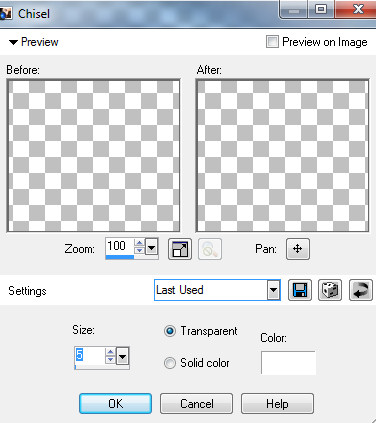
8. Selections/Select none. Layers/Merge/Merge Down.
9. Cole seu tube como nova layer e posicione. Selections/Load Selection from disk e aplique a mesma seleção. Selections/Invert e em seguida Edit/Cut para retirar o excesso do tube. Selections/Select none.
10. Abra seu segundo tube deixando pelo menos 25 pixels de distância da bordas .Edit/Copy e Edit/Paste Posicione o tube. Reduza a opacidade da layer para 75 .
Duplique daus vezes essa layer para aplicarmos o efeito Atmospherize 1.1, do plugin Color Rave como no print abaixo para a primeira layer
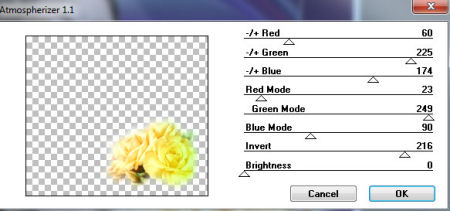
Segunda
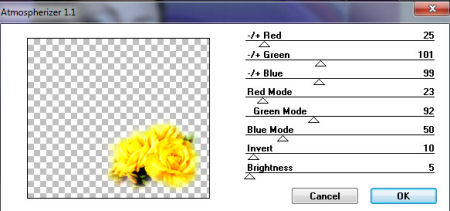
Terceira:
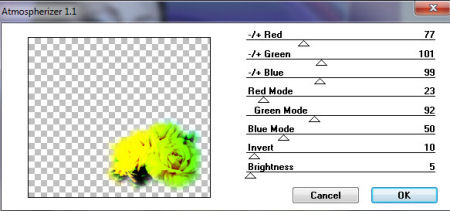
11. Adicione uma nova layer e pinte com um gradiente de cor contrastante com sua imagem.
Selections - Modify - contract 20 - delete.
Se quiser colocar cornes e outros elementos, fica a sua escolha
12. Leve para o AS
|